
Het plaatsen van foto's in Vkontakte is een van de meest gewilde sociale netwerkmogelijkheden, ongeacht het apparaat dat u hebt gebruikt om toegang te krijgen tot de service. Het artikel bespreekt hoe de taak op te lossen om afbeeldingen aan VC toe te voegen met telefoons die werken onder het beheer van Android en iOS.
Hoe een foto toe te voegen aan VK met Android-smartphone
Allereerst merken we op dat de meest handige tool voor toegang tot VK van Android-apparaten de officiële app van het sociale netwerk is. De drie methoden voor het toevoegen van foto's van de vier voorgestelde hieronder moeten de aanwezigheid van de opgegeven client in de telefoon implementeren. Daarom raden we aan te installeren Vkontakte voor Android - De procedure wordt in detail in het artikel op onze website beschreven.
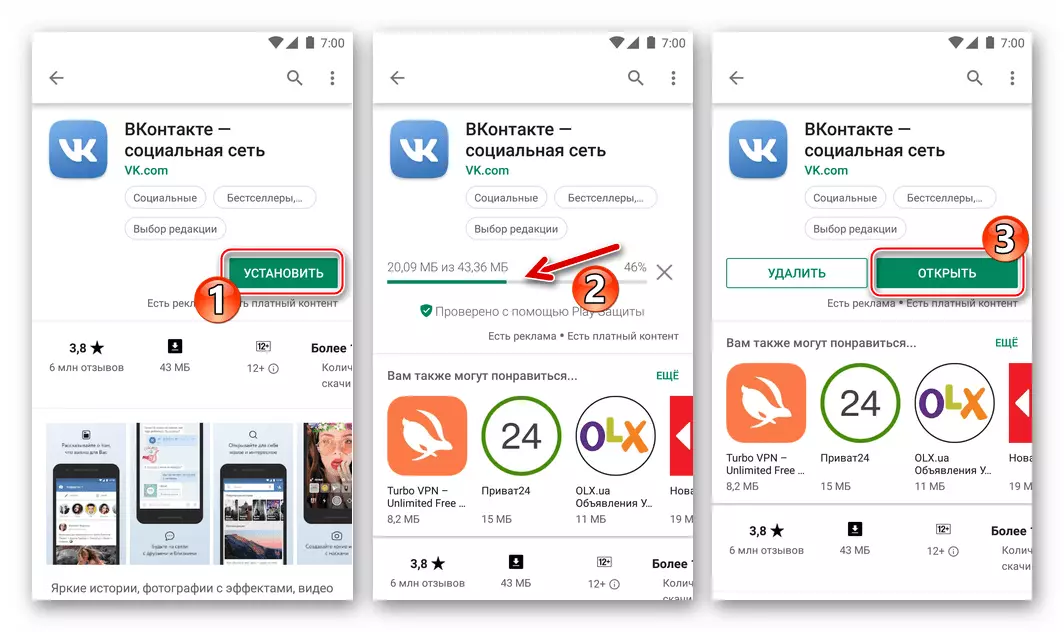
Lees meer: Hoe VKONTAKTE-toepassing op Android-smartphone installeert
Methode 1: Android Client VK
De officiële toepassing van Vkontakte is uitgerust met een aantal opties om de gebruiker in staat te stellen inhoud op het sociale netwerk te plaatsen zonder veel moeite. De volgende instructies demonstreren het laden van een of meer afbeeldingen aan een bestaand, een nieuw album dat is gemaakt door de service-deelnemer binnen zijn rekening van de VC, en de plaatsing van foto's op een eigen muur in het sociale netwerk in de vorm van nieuws.

Optie 1: lossen naar het album
- Open de VC-applicatie en log in op het sociale netwerk, als het niet eerder is gedaan.

- Bel vervolgens het menu van de resource-partities, tapende drie kist aan de onderkant van het scherm aan de rechterkant. Ga naar "foto's".

- Raak "+" aan de bovenkant van het scherm, wat leidt tot het uiterlijk van een albumselectiegebied waar foto's worden gepost. Tik op de naam van de gewenste "map" en ga verder met het volgende punt van instructies.
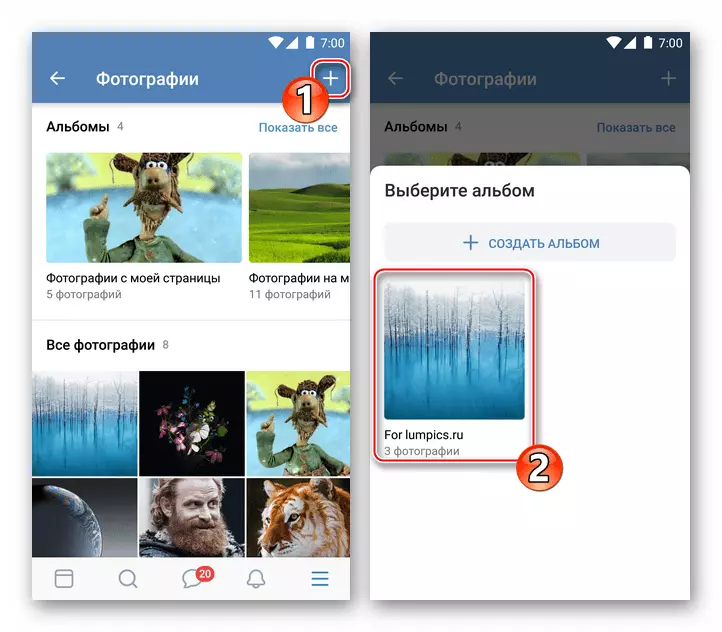
Als er geen map is, is dat niet eerder gemaakt of vereist, klik op "+ Maak een album." Specificeer vervolgens de naam die is toegewezen door het album, bepaal het niveau van toegang van andere deelnemers aan het sociale netwerk aan de inhoud en tik vervolgens op het vinkje boven rechts.

- Tik in de lijst met foto's in de opslagfaciliteiten in de opslagfaciliteiten, tikt u op een of meer miniaturen die in het VC-beeld zijn geplaatst, waardoor ze worden gemarkeerd. Tik vervolgens op "Attach".
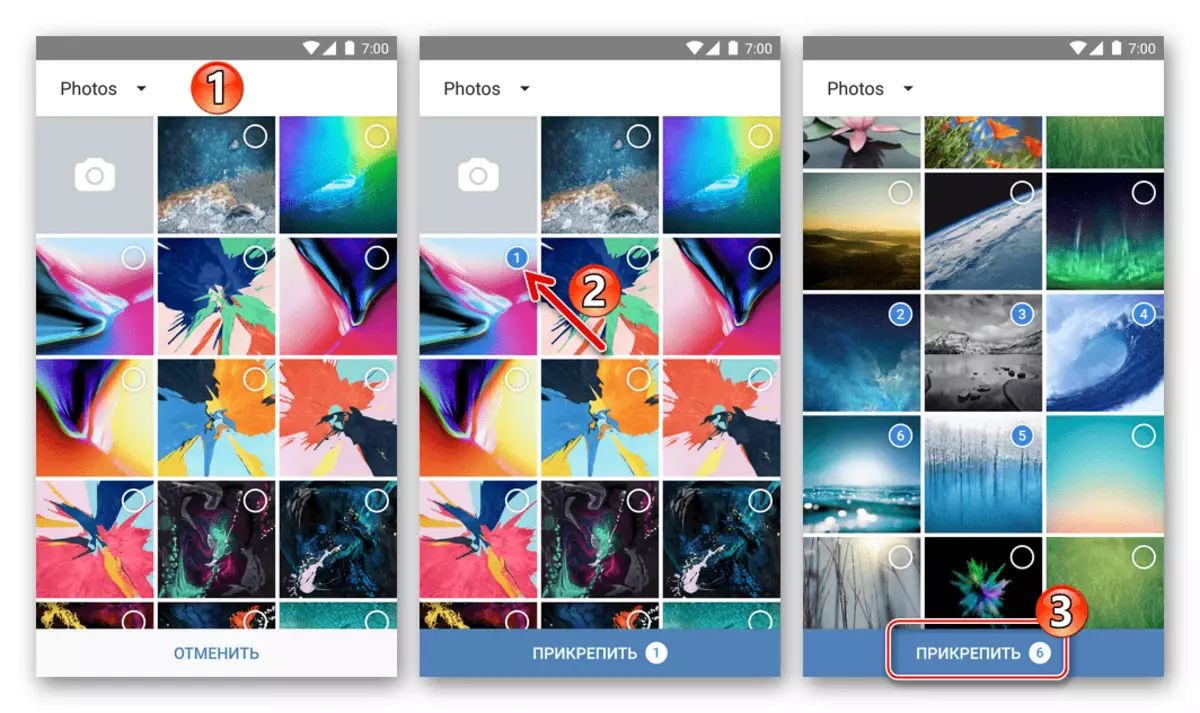
- Als gevolg van de uitvoering van de vorige stap begint het lossen van bestanden naar het sociale netwerk, het blijft alleen om te wachten op de voltooiing ervan. Vervolgens kunt u naar het doelalbum gaan en er zeker van zijn dat er foto's zijn verzonden vanaf het mobiele apparaat daar.

Optie 2: Accommodatie Foto op de muur
- Voer de VKONTAKTE-clienttoepassing in, indien nodig, log in bij de service. Standaard wordt het gedeelte "Nieuws" van het sociale netwerk geopend als u op een ander tabblad bent, daarheen bewegen.
- Aan de bovenkant van het scherm is er een regio "Wat heb je nieuw?", En hierin het pictogram "Foto" waarop u moet klikken. Zoek een of meer afbeeldingen die u in de vorm van nieuws op uw eigen muur moet plaatsen, de merktekens in zijn gebied (en) instellen (en). Tik vervolgens op "Attach" aan de onderkant van het scherm.
- Optioneel, voegt u tekstondersteuning toe aan de gemaakte notitie, selecteer de posttijd en het toegangsniveau eraan van andere VK-deelnemers. Om foto's te ontladen, raakt u het vink boven rechts aan.



Methode 2: Android-toepassingen voor het werken met afbeeldingen
Om foto's op de open ruimtes te huisvesten, kan elke Android-applicatie elke Android-applicatie gebruiken die grafische bestanden kan openen. Het meest gebruikelijke middel van dit type is vooraf geïnstalleerd op de mobiele telefoon Galerij In het voorbeeld zullen we het proces laten zien om foto's op een sociaal netwerk te plaatsen. Tegelijkertijd blijkt de implementatie van het voorgestelde algoritme van acties een effectieve oplossing van de taak uit de titel van het artikel en bij gebruik van de meeste andere kijkers.

- Open de galerij. Ga naar het tabblad "Albums" om de inhoud van de inhoud te versnellen. Vind een miniatuur van de foto die u van plan bent in VKONTAKTE op te leggen en raak de afbeelding op het volledige scherm uit.
- Tik op het pictogram "Deel" en selecteer vervolgens "VK" in het gebied dat verschijnt met de lijst met beschikbare ontvangende services.
- De volgende stap is de keuze aan een routebeschrijving voor de verzending of sectie van het sociale netwerk voor het plaatsen van een foto.

Raak de naam aan van een van de items in de lijst, die resulteert in de volgende resultaten:
- "Toevoegen aan album" - Foto wordt in de catalogus op uw VK-pagina geplaatst. Nadat u dit item hebt geselecteerd, moet u de doelmap opgeven en de afbeelding wordt gekopieerd.
- "Toevoegen aan documenten" - Het bestand wordt onmiddellijk geplaatst in het gedeelte "Documenten" op uw pagina in het sociale netwerk en daarop opgeslagen.
- "Verzenden naar de muur" - De afbeelding is bij de nieuwe invoer aangesloten, vervolgens op uw muur VKONTAKE geplaatst. Nadat u de optie hebt geselecteerd, kunt u tekst aan nieuws toevoegen, en het niveau van toegang van andere deelnemers in het sociale netwerk in het bezienswaardigheden bepalen en de publicatietijd bepalen. Tik op het selectievakje boven aan het scherm en het record met de geneste foto verschijnt op uw pagina.
- "Verzenden in het bericht" - Met deze optie kunt u een foto overbrengen naar een andere Social Network-deelnemer. Tik op het opgegeven item opent een lijst met recente dialogen in VC. Leg de ontvanger van de afbeelding erin of gebruik de zoekopdracht op de lijst met vrienden VK (pictogram "LUP") Als de naam van de geadresseerde in de lijst ontbreekt. Als u de overdracht van de afbeelding initialiseert, tikt u op het pictogram "Verzenden" op het gespreksscherm.

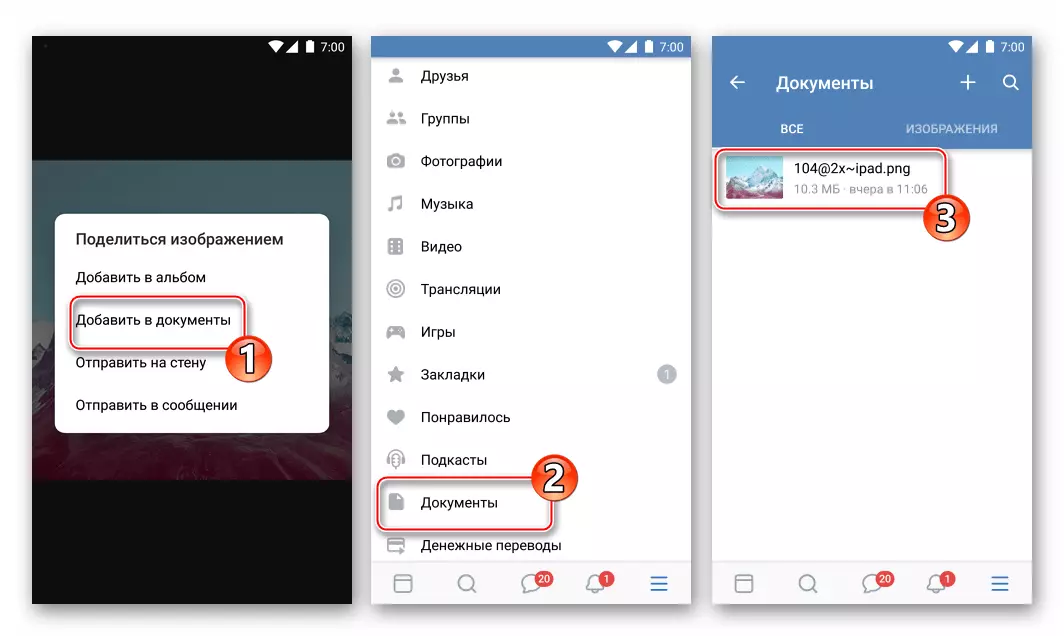

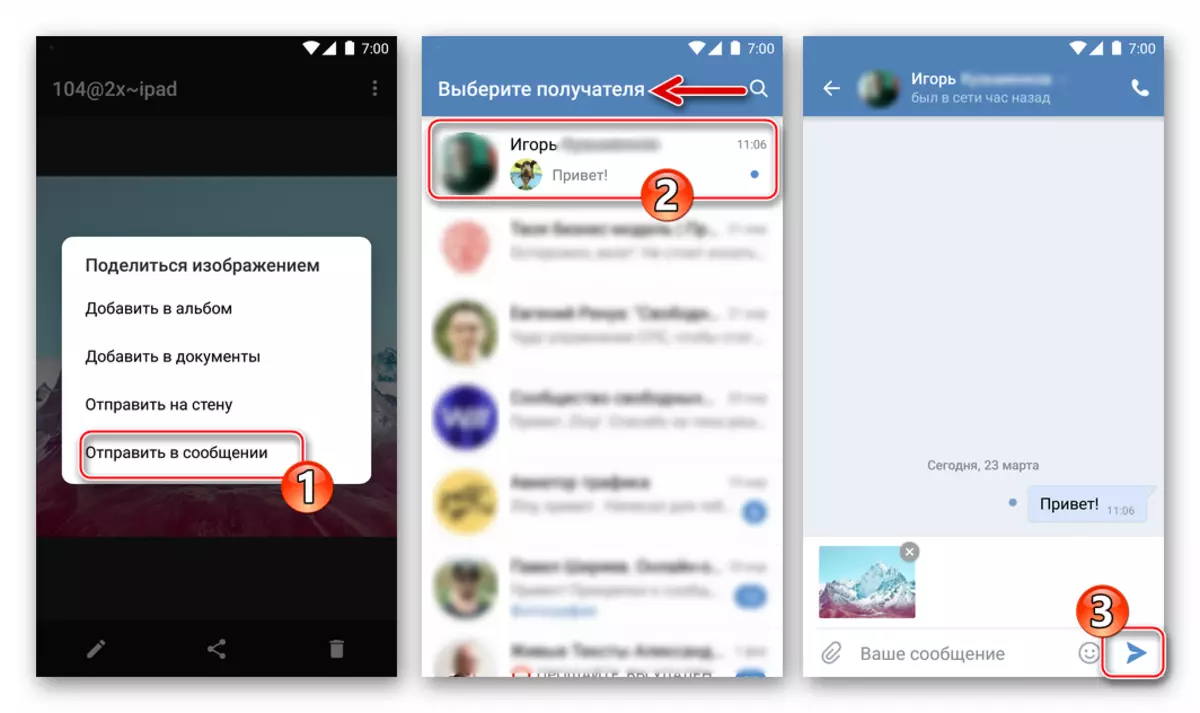


Methode 3: Bestandsbeheer
In een situatie waarin u tegelijkertijd veel foto's nodig hebt, kunt u tegelijkertijd veel foto's gebruiken, het is handig om een van de bestandsmanagers voor Android te gebruiken. In ons voorbeeld is de toepassing betrokken Google-bestanden. En in andere "geleiders" moeten met de volgende instructie door analogie handelen.
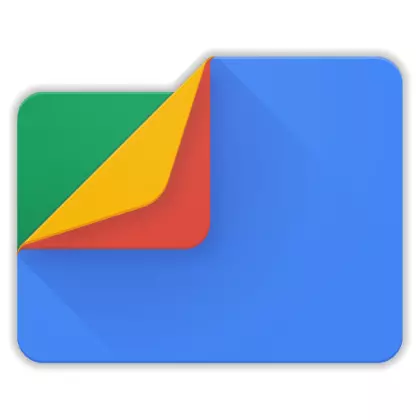
- Voer Google-bestanden uit, ga naar "View" -sectie. Open een catalogus met foto's die u moet plaatsen op het sociale netwerk VK.
- Langdurige druk op naam, markeer het eerste bestand van de gelost aan VC. Stel de markeringen in de buurt van de namen van alle andere afbeeldingen die gepland zijn om te worden overgedragen aan het sociale netwerk. Als u alles wilt uitladen, kunt u zonder uitzondering de foto in de map openen, belt u de tip op de drie punten boven aan het scherm naar het menu RECHTS MENU van het menu Bestandsbeheer en tikt u op "Alles selecteren".
- Tik op het pictogram "Deel" en vervolgens in het veld onder aan het scherm, klik op het pictogram "VK".
- VOLGENDE Raak "Toevoegen aan album" aan. In de klant van de sociale netwerk die opent, klikt u op het voorbeeld van de doelmap - het bestandsluiding start automatisch.
- Wacht op de overdracht van foto's naar de resource-opslag en zorg ervoor dat de bewerking is uitgevoerd door het album in de vorige stap te openen in de voorgaande instructies in de Android-applicatie.





Methode 4: Browser
Als om een of andere reden het gebruik van de officiële cliënt van VK voor Android onaanvaardbaar of onmogelijk is, om foto's in het sociale netwerk te accommoderen, kunt u elke webbrowser gebruiken voor het in overweging van het mobiele besturingssysteem. In ons voorbeeld betrokken Google Chrome voor Android Waardoor we een paar foto's in het album plaatsen, evenals afbeeldingen naar je eigen muur VK.

Optie 1: lossen naar het album
- Open de browser, schrijf in zijn adresbalk VK.com en tik op "GO".
- Log in op het sociale netwerk.
- Open het menu Resource Partition (drie screenshots bovenaan de pagina aan de linkerkant) en tik op "Foto's". Klik vervolgens op "Mijn albums".
- Tik op "Nieuwe foto's toevoegen". Op de volgende pagina of maak een nieuw album of selecteer of selecteer een bestaande touch door de naam in de lijst onder aan het scherm.
- Op de weergegeven pagina zijn er drie "SELECTE FILE" -knoppen - klik op een van hen en tik vervolgens op "Bestanden" in het gebied dat van de onderkant verschijnt. Zoek met de hulp van de loopgeleider het gewenste beeld in het apparaatrepository en stel het merk erop in en tik vervolgens op "Openen".
- Op vergelijkbare wijze beschreven in de vorige paragraaf, kunt u nog twee afbeeldingen toevoegen aan de lijst met aangelegde lijst. Na het voltooien van de selectie, klikt u op "Foto's uploaden" en verwacht dan dat de gegevens worden gekopieerd naar de VKONTAKTE-server. Aan het einde van de operatie wordt het album automatisch geopend, waar de gelostige foto's al worden gebogen.


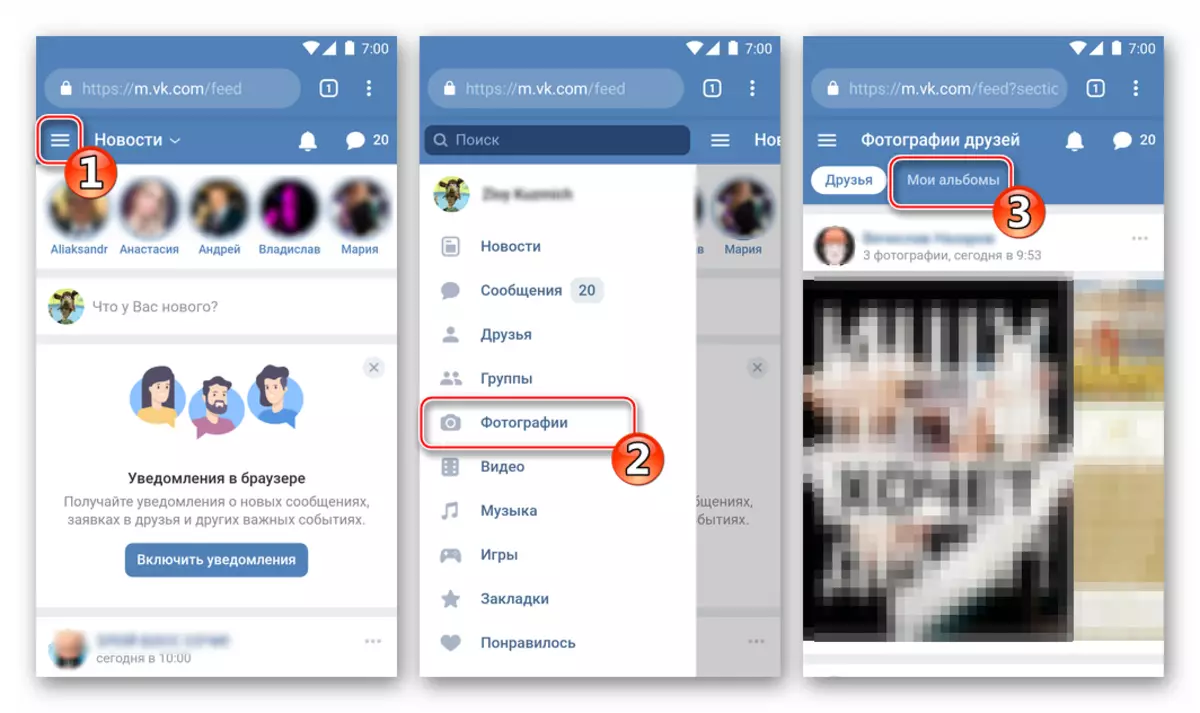



Optie 2: Plaatsingsfoto's op uw muur van VK
- Ga naar de webpagina van de sociale netwerk en log in. Open het VK-partitie-menu en tik op door uw naam. Vervolgens tekenen sommige de pagina naar beneden en tik op het "Wat is nieuw?".

- Klik op het nieuwe record op uw muurpagina op het pictogram van de camera.

Raak vervolgens "Selecteren" aan. Als u het enige beeld moet plaatsen, vindt u het de miniatuur en voegt u vervolgens op het kort u op het fotobestand aan bij het record.

In het geval dat u in VKONTAKTE, verschillende foto's tegelijk wilt indelen, met een lange druk op de miniatuur, selecteert u de eerste en stelt u vervolgens de instellingen in de rest in en tikt u op "Openen".

- Voeg eventueel tekst toe aan een notitie. Klik vervolgens op "Publiceren" - de afbeelding (en) verschijnt onmiddellijk op uw VK-pagina.

Hoe een foto in VK toevoegen met iPhone
Net als de voorkeur aan de bovenstaande Android, kunnen iOS-gebruikers bijna ongehinderd postfoto's op het sociale netwerk VKONTAKTE en ver van de enige methode. De beste oplossing is het gebruik van klantmogelijkheden. VK voor iPhone geactiveerd bij het uitvoeren van de bewerking Methoden 1., 2. en 3. Voorgesteld hieronder, ondanks het feit dat u zonder deze toolkit kunt doen ( Methode 4.).Methode 1: IOS-Client VK
De officiële applicatie van de VKONTAKTE-ontwikkelaars voor de iPhone-eigenaren biedt veel opties waarmee u de foto's snel in het geheugen van de smartphone op de spaties van de resource kunt plaatsen. Overweeg hoe via de officiële IOS-client foto's toevoegen aan een bestaand of nieuw album in Account-account, evenals postbeelden op zijn eigen muur op het sociale netwerk.

Optie 1: lossen naar het album
- Open de sociale netwerktoepassing op de iPhone en log in in uw account VK.
- Ga naar het menu Resource Section, wat de drie schermen aan de onderkant van het scherm aan de rechterkant raakt en tik erin. Foto's.
- Druk op "+" om nieuwe afbeeldingen toe te voegen en open vervolgens het doelalbum.
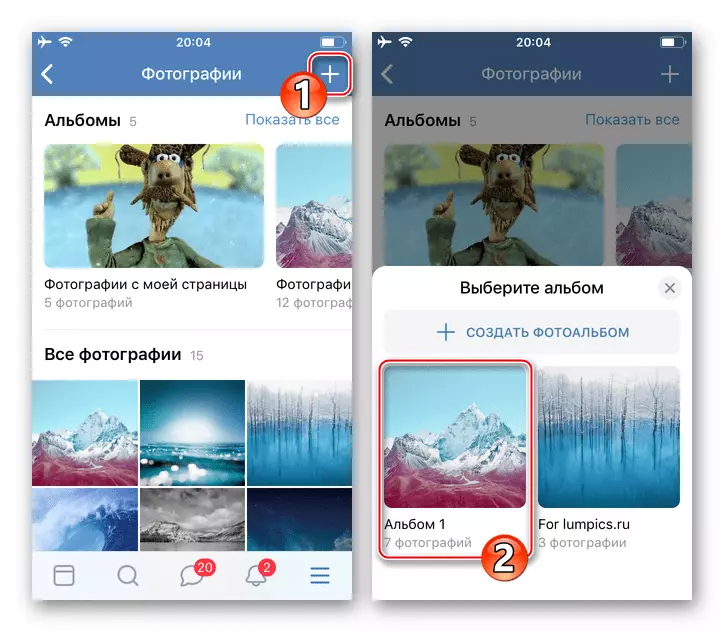
Als u een nieuwe map wilt maken, tikt u op "+ Maak een fotoalbum." Noem de naam die door de map is gemaakt, voeg een beschrijving toe als gewenst en bepaal het niveau van toegang en tik vervolgens op "Klaar".
- Zoek in het weergegeven scherm de miniatuur van de foto verzonden naar het sociale netwerk en raak het aan. Leg indien nodig verschillende foto's in, sta op in hun previews. Na het voltooien van de keuze, tikt u op "Ready" - start onmiddellijk het lossen van bestanden naar de sociale netwerkrepository.
- Na voltooiing van de bewerking kunt u naar het doelalbum gaan en ervoor zorgen dat alle afbeeldingen die in de vorige stap zijn geselecteerd, daar zijn gietstuk.





Optie 2: Accommodatie op de muur van VK
- Voer VKONTAKTE uit voor de iPhone en voer uw accountgegevens in op het sociale netwerk als het nodig is. Open het menu Application en tik op het eerste item - "Open Profiel". In het gebied "What's NIEUWE" tikt het pictogram "Afbeelding" aan.
- Ga in de weergegeven "Photo" -beheerder naar de map met de behang (en). Vink vervolgens het selectievakje in op het voorbeeld van een of meer afbeeldingen, klik op "Finish" onder aan het scherm.
- Voeg nieuws tekst toe. Bepaal ook, indien nodig, het tijdstip van het uiterlijk van de post en het toegangsniveau van andere VK-deelnemers gebruiken met behulp van de versnellingsknop. Klik op "Finish" en bijna onmiddellijk verschijnt de foto in de vorm van nieuws op uw muur VKONTAKTE.



Methode 2: Foto-app
Elke iPhone is vooraf geïnstalleerd op het merk van Apple om met afbeeldingen te werken - Foto . Naast het bekijken en systematiseren van foto's die zijn opgeslagen in het geheugen van de smartphone en iCloud, kunt u deze applicatie de bestanden eenvoudig op het internet verwijderen, inclusief uw muur van de VC of om inhoud bij te voegen aan het bericht dat wordt verzonden naar een ander sociaal netwerklid.

- Tik op het pictogram van de toepassing "Foto" op de Desktop Iphona. Ga vervolgens verder met de "albums" om de zoekopdracht op foto's in het sociale netwerk te versnellen.

- Na een miniatuur van de afbeelding in het sociale netwerk te hebben gevonden, tikt u op deze. Als u verschillende foto's tegelijk in VKONTAKTE moet leggen, klikt u op "Selecteren" boven aan het scherm en de korte touch. Schuif de markeringen naar het voorbeeld van de verzonden bestanden.

- Klik op het pictogram "Deel" in de linkerbenedenhoek van het scherm en tik in de lijst met mogelijke ontvangers op het pictogram "VK".

Als de overdracht van bestanden naar het sociale netwerk voor de eerste keer wordt uitgevoerd, tikt u op "MEER", activeer het display van het resource-pictogram in de lijst die beschikbaar is via de schakelaar en klik op Voltooien.
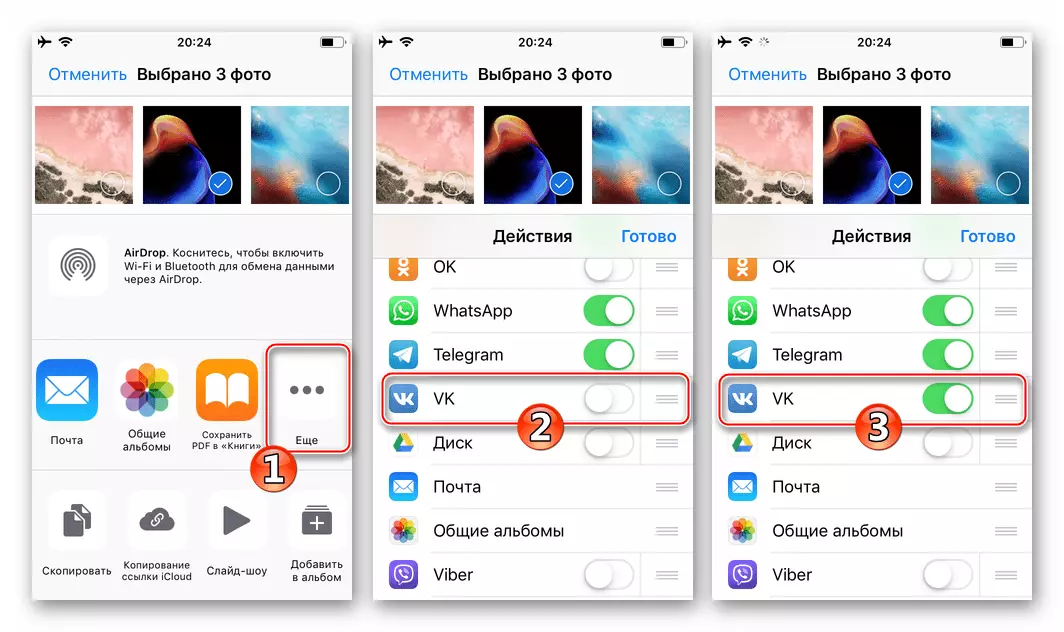
- Vervolgens Double-Opera:
- Raak "Schrijf op pagina" aan om foto's op uw muur VKONTAKTE aan te passen. Als u dat wilt, voegt u tekst toe aan het veld Geplaatst ("Uw Commentaar" -veld) en klikt u op "Verzenden".
- Kies uit de lijst met mogelijke ontvangers De naam van een andere VK-deelnemer, schrijf (optioneel) Begeleiden van een beeldopmerking en tik op "Verzenden".

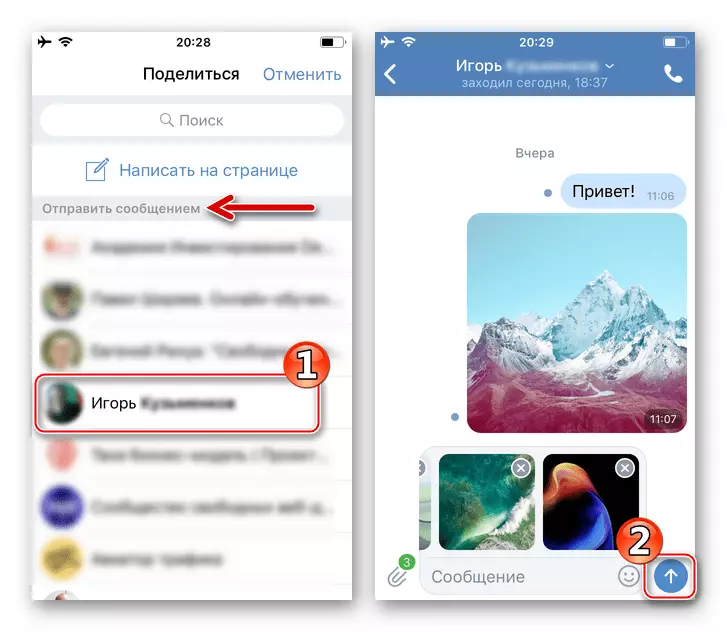
Bij het selecteren van de eerste versie van de hierboven beschreven twee, wordt de foto bijna onmiddellijk weergegeven op uw muur in het sociale netwerk, en in het tweede geval wordt deze aan het bericht bevestigd en de geselecteerde geadresseerde bezorgd.

Methode 3: Bestandsbeheer
Develagers van derden bedoeld voor manipulaties met bestanden die zijn opgeslagen in iPhone (bestandsmanagers voor iOS) kunnen ook worden gebruikt als hulpmiddelen voor het plaatsen van afbeeldingen in VKONTAKTE. De volgende instructie demonstreert hoe u foto's in VC uploadt met behulp van de populaire "Explorer" voor Apple-apparaten - Documenten van LEAGE.

DOWNLOAD DOCUMENTEN VAN LEATEN VAN DE APPLE STORING
- Open de bestandsbeheer en ga naar het tabblad "Documenten" in een map met ontladende afbeeldingen.
- Klik vervolgens op "Wijzig" aan de bovenkant van het scherm rechts, vinkt u de selectievakjes in het voorbeeld van de aangelegde afbeeldingen.
- Nadat u de selectie hebt voltooid, tikt u op "MEER" onder aan het menuscherm van het scherm. Raak "Share" aan en klik vervolgens op het pictogram "VK" in de ontvangerlijst.
- Ga vervolgens op dezelfde manier als beschreven in de alinea van de vorige manier om bestanden over te zetten naar het sociale netwerk uit dit artikel (uit de fotopaart). Dat wil zeggen, selecteer de ontvanger als u van plan bent om een foto naar een andere deelnemer te sturen of de inhoud in de vorm van nieuws op uw muur in Vkontakte te plaatsen.

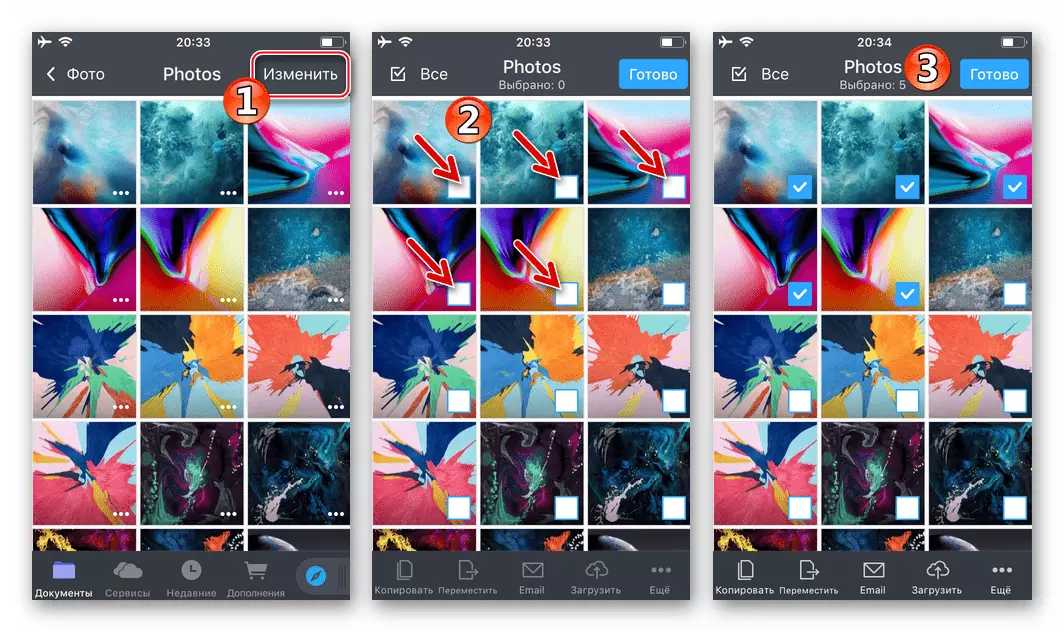


Methode 4: Web Observer
Als de officiële client van de VKONTAKTE voor iOS naar de smartphone niet is geïnstalleerd en het gebruik ervan niet is gepland, om een of meer foto's te ontladen naar het album op de pagina Social Network, kunt u elke browser die in de iPhone is geïnstalleerd te gebruiken. Het volgende voorbeeld omvat een webbrowser Safari..

- Voer de browser uit en ga naar VK.com. Log in op het sociale netwerk.
- Bel het menu VKONTAKTE PARTITY, wat de drie cerebrals aan de bovenkant van de pagina aan de linkerkant aanraakt. Open vervolgens "Foto's" en ga naar "My Albums".
- Klik op "Nieuwe foto's toevoegen". Open vervolgens de map waar afbeeldingen worden geplaatst of de naam en de beschrijving van het nieuwe album opgeven en tik vervolgens op "Maken".
- Klik op de pagina die opent op een van de knoppen "Bestand selecteren" en tik vervolgens op "MediaMatka" en ga naar de map met de afbeelding die is verzonden naar het sociale netwerk. Raak het voorbeeld van het VK-beeld aan het album aan.

Vergelijkbaar met de bovenstaande methode, kunt u nog twee bestanden toevoegen die aan de lijst zijn gelost, met behulp van de "Selecteer bestand" ongebruikt eerder.
- Klik op "Foto's uploaden", die de overdracht van bestanden in de vorige stap naar VKONTAKTE-opslag initieert. Verwacht de voltooiing van het proces, waarna het doelalbum opent, en u kunt ervoor zorgen dat de foto's erin zitten.

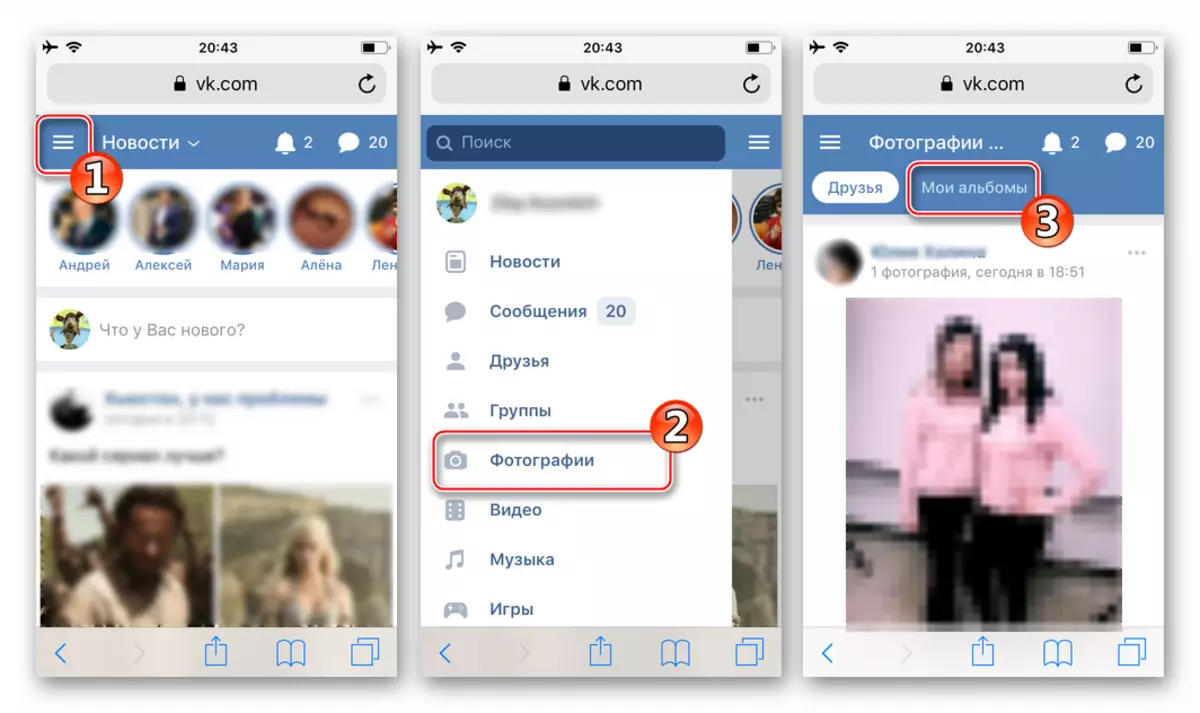


Conclusie
Zoals u kunt zien met behulp van de applicaties en hulpmiddelen die in het artikel worden aangeboden, moet u één foto of onmiddellijk een pakket van afbeeldingen op een sociaal netwerk uitmaken van elke moderne telefoon is volledig eenvoudig. De makers van de VKONTAKTE- en Software-ontwikkelaars voor Mobile OS deden hun best om de foto op de uitgestrektingen van de resource tegemoet te komen, maakten zelfs geen moeilijkheden in onervaren gebruikers.
